自己动手在虚拟机上搭建Jdk8-Tomcat8-Nginx1.12的部署环境,虚拟机VMware workstation12,操作系统centOS 7。
一:下载软件
火狐上搜索,直接下载的。
下载完成路径:/home/yx(用户名)/Downloads/ 。
如下:
二:解压和转移
1、tar -xzvf [文件名]
x:解压缩,c:表示压缩
z:gzip格式压缩,gz结尾代表gzip格式压缩。
v:显示过程
f:文件名,前面顺序可以乱,但是这个要在最后。
2、转移(这个文件夹位置并不重要,只不过我想按这个格式安装程序罢了)
1)/根目录下新建文件夹export,export文件夹下新建servers文件存放安装程序。要在根目录下创建文件夹,需要root权限,使用su命令。
创建文件夹命令:mkdir [文件名]
转移命令:mv [文件] [要转移的位置]
完成后如下:
三、配置环境
1、编辑/etc/profile文件,配置Jdk和Tomcat。
1)vim /etc/profile,在后面追加以下配置:
JAVA_HOME="/export/servers/jdk1.8.0_131"
CLASS_PATH="$JAVA_HOME/lib:$JAVA_HOME/jre/lib"
PATH=".:$PATH:$JAVA_HOME/bin"
CATALINA_HOME="/export/servers/apache-tomcat-8.5.15"
export JAVA_HOME CATALINA_HOME
2)配置生效,命令:source /etc/profile
3)验证
①验证Jdk
命令:java -version
出现版本信息则生效。
②验证Tomcat
进入Tomcat的bin路径下,命令:cd /export/servers/apache-tomcat-8.5.15/bin/
启动Tomcat,命令:startup.sh
打开浏览器,输入127.0.0.1:8080
出现Tomcat成功页则成功。
2、配置Nginx。
1)进入Nginx路径下,命令:cd /export/servers/nginx-1.12.0/
输入:./configure
这个过程中可能出现各种各样的error,根据提示安装所需就好了。
我遇到的错误:
①:

安装PCRE库,命令:yum -y install pcre pcre-devel,当出现Complete!代表安装完成。
②:
安装zlib库,命令:yum install -y zlib zlib-devel,当出现Complete!代表安装完成。
2)./configure成功后,输入make。make完成后,输入make install。完成后会在/usr/local目录下生成一个nginx文件夹。由于我想把服务安装在/export/servers目录下,所以用了下面的命令:./configure --prefix=/export/servers/nginx-1.12.0 && make && make install ,指定路径(由于重名,我又把nginx安装包挪回下载路径了,在下载文件夹路径输入命令)。
3)启动nginx。命令:/export/servers/nginx-1.12.0/sbin/nginx -c /export/servers/nginx-1.12.0/conf/nginx.conf
打开浏览器,输入127.0.0.1。
出现Nginx欢迎页页代表成功。













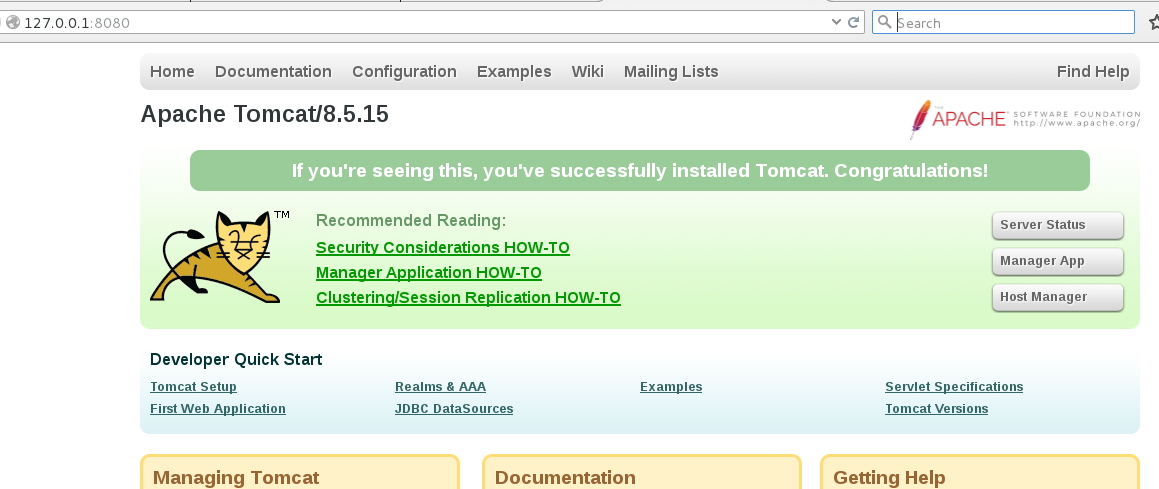

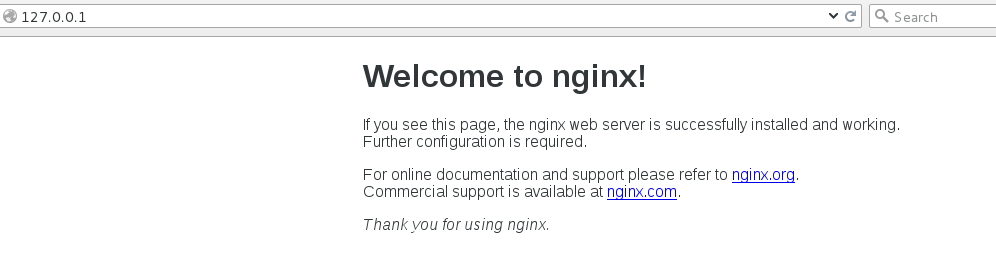














 575
575

 被折叠的 条评论
为什么被折叠?
被折叠的 条评论
为什么被折叠?








